PS教程!6个矢量图标绘制设计的实用小技巧
发布时间:2024-08-22 14:36:47 浏览量:169次
今天我要分享的是六招矢量图标绘制技巧,简单易学,效果非凡。通过多次练习,你将轻松掌握绘制任何矢量图形的技巧,不论是横的、竖的,还是奇形怪状的图形,都能信手拈来。(以下示例演示以Photoshop CC为演示工具)
第一招:少商剑——形状图层
PS是一款像素处理软件,可以像AI一样绘制各种复杂的矢量图形。学习在PS中绘制路径是为了适应UI设计,并且PS可以像素对齐,使图形更精准。接下来让我们学习如何使用形状图层绘制矢量图标。
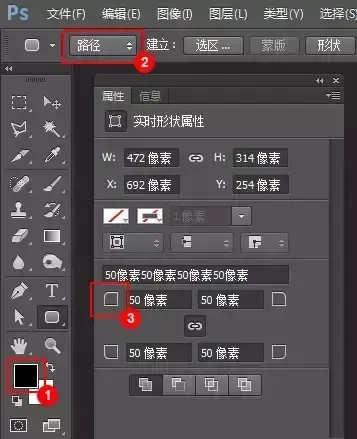
在Photoshop CC版本中,形状属性面板是一个功能强大的工具,尤其适用于UI设计师。通过属性面板,可以自由设置图形的各种参数,如尺寸、颜色、描边等。
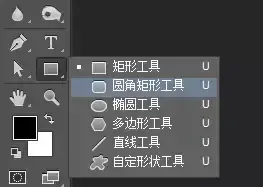
接下来,尝试使用形状属性面板绘制一个矢量的圆角矩形。
第二招:中冲剑——自定义形状工具
PS内置了许多基础形状,无需自行绘制,直接使用相应的形状即可。
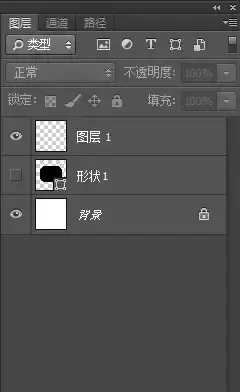
首先新建一个图层,然后使用多边形工具,选择3边,用形状图层工具绘制一个三角形。
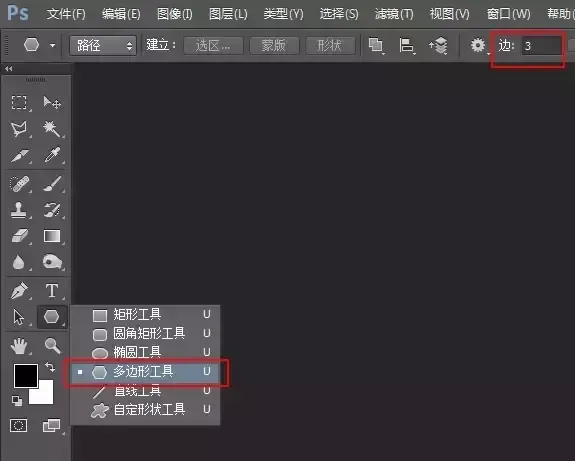
通过使用自定义形状工具,能够快速绘制出所需的基本图形。
第三招:商阳剑——布尔运算
复杂的图形常常通过各种图形组合实现,灵活运用布尔运算工具可以轻松组合图形。
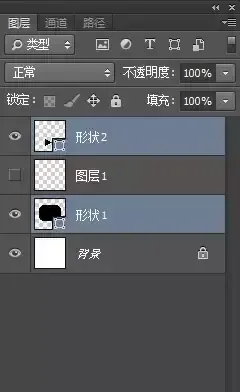
按住Ctrl同时选中图层形状1和形状2,然后合并路径,通过布尔运算工具可以实现不同路径组合效果。
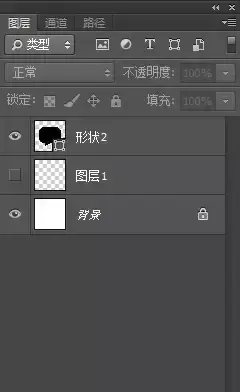
尝试不同的路径组合,体会布尔运算的神奇效果。
第四招:关冲剑——分层绘制
复杂的基本型图形可以通过分层绘制,最后整体合并,提高绘制效率。
分层绘制可以让你更好地控制各个元素,绘制出更加复杂的图形。
如果直接绘制在同一个层上,调整会非常不方便。
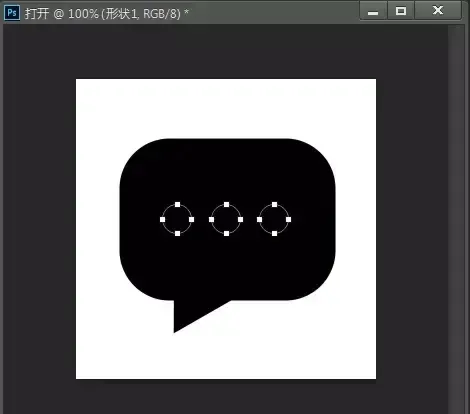
通过分层绘制和合并,可以绘制出更加复杂的图形。
第五招:少冲剑——路径选择工具
使用路径选择工具可以快速选中复杂图标中的路径,提高编辑效率。

路径选择工具中的黑色箭头可选中全部路径,白色箭头可选中局部路径。
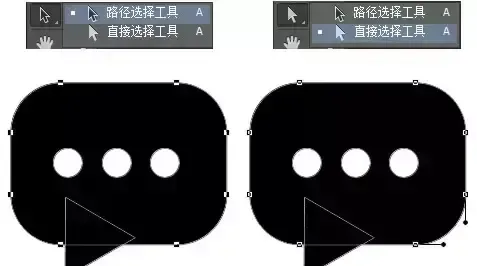
第六招:少泽剑——钢笔工具
钢笔工具是绘制复杂图形的利器,掌握钢笔工具,可以自由绘制各种奇异的图形。
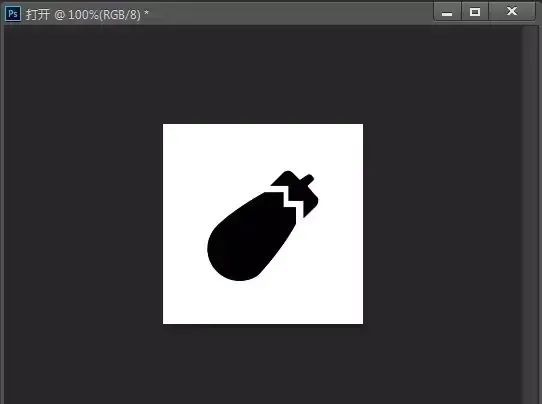
通过钢笔工具,你可以绘制复杂的图形,如茄子等,实现各种形状的绘制。
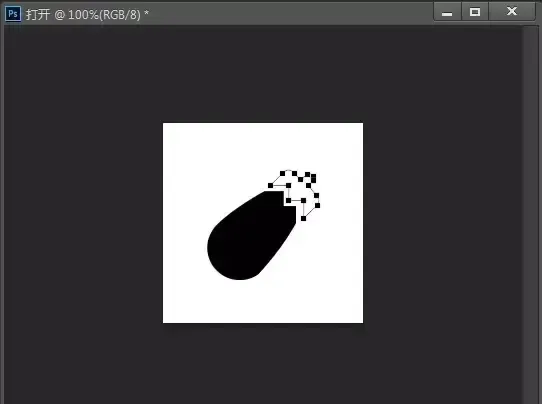
通过练习这六招矢量图标绘制技巧,相信你能自如绘制出各种矢量图形。快去练习吧!
想了解更多关于矢量绘制技巧,欢迎点击咨询,让我们一起探讨更多有趣的设计灵感。
欢迎关注我们在火星时代教育,了解更多关于数字艺术教育的信息。
热门资讯
-
怎样可以提升你的UI设计能力!第一个:站酷站酷想必是设计师都知道的一个网站,里面不止有UI设计的资源,还有其他设计的,不如:平面设计、网页设计、字体...
-
想要了解iPhone6界面设计的尺寸规范吗?这里为您详细介绍iPhone6的UI设计尺寸规范,包括界面尺寸、图标尺寸、可点击高度规范、搜索栏高度规范以及界面元素之间的距离规范。
-
3. 移动端UI设计中常见的5种APP界面类型,你get到了吗?
通过介绍移动端UI设计中的闪屏页、引导页、浮层引导页、空白页和首页等5种APP界面类型,帮助大家更好地了解UI设计的基本知识
-
将为大家介绍12个绝佳的UI设计网站,这些网站不仅可以为你提供灵感,还可以帮助你学习新的技巧,助力你的创意之旅!dribbbleDribbble 是一个面向设计师的...
-
在移动端设计中,列表页和表单页是不可或缺的部分。一个好的列表页和表单页设计能够让用户轻松地获取信息并产生点击欲望,从而提高点击率。本文将为你...
-
对于想要提高自己的设计能力和创造力的小白和UI设计师来说,这本书是一个很好的选择。4.《设计的觉醒》(IKKO TANAKA)推荐理由: 这本书是日本现代平面...
-
7. 设计中的色彩心理学:浅析中西方色彩的历史演变与设计应用
摘要:本文探讨了色彩的历史演变和设计应用。通过对色彩在早期文明社会中的实用运用、不同文化背景下色彩观念的差异、色彩在设计中的重要性以及新兴技...
-
8. 史上最全,平面设计UI设计必备的77个国内外素材、设计资源网站
ui设计社区,大神太多了。3、behance: https://www.behance.net/ ,著名设计... 对于品牌设计师来说,除了图案素材收集之外,还有一个很重要的,就是设计故...
-
探索零基础UI设计培训的时长与薪资前景。了解数字艺术教育领域的专业课程,以及培训后的职业发展机会。
-
10. 武汉UI设计培训班费用怎么样?想学UI设计要多少钱?
想了解武汉UI设计培训班的费用是多少吗?不知道学UI设计要花多少钱?不妨看看这篇文章,了解UI设计培训班的学费价格以及学习内容。
最新文章

 火星网校
火星网校





